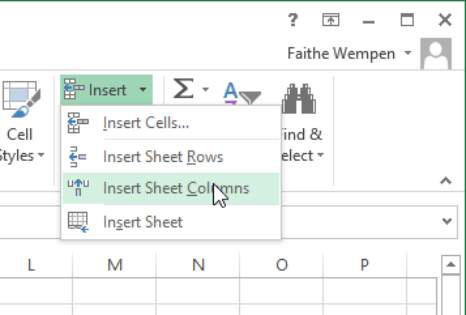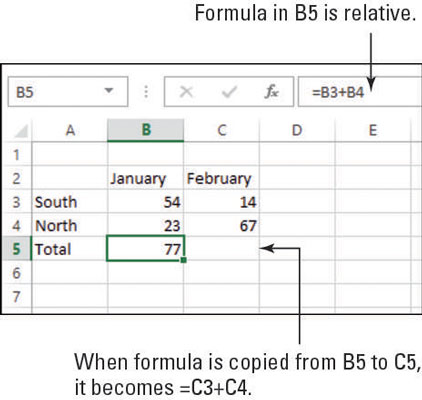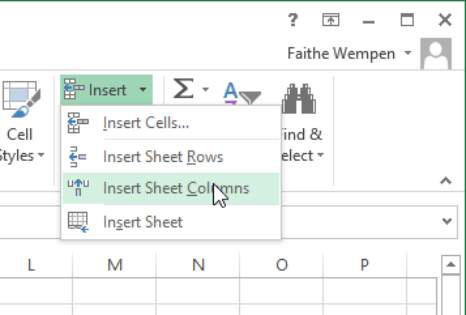Excel 2013 memudahkan untuk menyisipkan dan menghapus baris dan kolom untuk menangani berbagai jenis perubahan. Bahkan jika Anda seorang perencana yang cermat, Anda mungkin akan memutuskan bahwa Anda ingin mengubah struktur lembar kerja Anda . Mungkin Anda ingin data di kolom yang berbeda, atau baris tertentu ternyata tidak diperlukan.
Saat Anda menyisipkan baris atau kolom baru, baris atau kolom yang sudah ada dipindahkan untuk memberi ruang bagi baris atau kolom tersebut. Anda dapat menyisipkan beberapa baris atau kolom sekaligus dengan memilih beberapa baris atau kolom sebelum mengeluarkan perintah Sisipkan. (Tidak ada batasan jumlah yang dapat Anda masukkan sekaligus!) Demikian pula, Anda dapat menghapus beberapa baris atau kolom dengan memilihnya sebelum menggunakan perintah Delete.
Dalam latihan berikut, Anda mempelajari cara menyisipkan dan menghapus baris dan kolom.
Buka file dan klik di mana saja di kolom A.
Pada tab Beranda, klik panah bawah pada tombol Sisipkan dan pilih Sisipkan Kolom Lembar, seperti yang ditunjukkan pada gambar ini.
Kolom baru ditempatkan di sebelah kiri kolom yang dipilih.
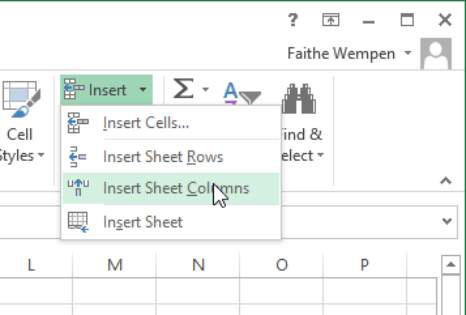
Klik tajuk kolom untuk kolom A untuk memilih seluruh kolom lalu pilih Beranda→Hapus.
Seluruh kolom dihapus.
Pilih baris 7 dan 8 dengan menyeret header barisnya lalu pilih Home→Insert.
Dua baris baru dimasukkan.
Klik sel mana saja di baris 7; kemudian, dari tab Beranda, klik panah bawah pada tombol Hapus dan pilih Hapus Baris Lembar.
Gambar menunjukkan lembar kerja setelah penyisipan dan penghapusan.